Encabezados aleatorios en Blogger 2.0
"La primera vez que entré a esta trinchera estaba buscando dangos. La imagen del encabezado contenía lo siguiente:
 Ví esa foto de Kanon en ese casco militar y me pareció bastante raro. Pero la segunda vez que vine vi lo siguiente:
Ví esa foto de Kanon en ese casco militar y me pareció bastante raro. Pero la segunda vez que vine vi lo siguiente: Y vi a esa loli vestida de soldado gritando algo mientras se le echaba la culpa a Fecal por mandar lolis al campo de batalla. Y así, cada vez que entraba veía una imagen diferente. Una vez ví muchos dangos y me sentí feliz. En otra, vi un dango con un casco militar con un texto que decía
Y vi a esa loli vestida de soldado gritando algo mientras se le echaba la culpa a Fecal por mandar lolis al campo de batalla. Y así, cada vez que entraba veía una imagen diferente. Una vez ví muchos dangos y me sentí feliz. En otra, vi un dango con un casco militar con un texto que decía"
 軍人だんご. En otra, vi varias Uguu~ volando felices por el encabezado, entre otras cosas
軍人だんご. En otra, vi varias Uguu~ volando felices por el encabezado, entre otras cosas¿Alguien me podría explicar por qué se habría de estar en una carrera armamentista por anpan? ¿Qué es el anpan? ¿Cómo hago para lograr el mismo efecto en mi blog?"
Bien, porque ustedes lo pidieron, he aquí la magia para las imágenes aleatorias en un blog de Blogger
1.- El diseño de las imágenes
Primero que nada, si ya han usado encabezados de imágenes ajustadas, conserven las medidas en pixeles para hacer las demás. De lo contrario, tome un screenshot de su blog y haga la medida. Esto puede ser tedioso para algunos, pero es necesario para que no hayan rarezas de que se les corte la imagen o se le muestren los colores del fondo. Por otra parte, tomando en cuenta las medidas, puedes diseñar tus encabezados como mejor convenga a la imágen que deseas dar al blog. El uso de dangos, temas militares y algunos caracteres de Kanon y Clannad es adecuado para este blog en particular, pero no podría ser lo mejor si tu página es de política, música o de críticas hacia la sociedad. Por otro lado, incluso si tu blog fuera de Anime y fuera más serio que éste, probablemente tengas otros personajes favoritos, ni te guste Clannad o simplemente no quieres que tu blog parezca sacado de un fuerte militar
2.- El almacenamiento de imágenes
Primero vas aquí: Picasa Web Albums
Te registras con tu cuenta de Google (Si tienes Blogger 2.0, por llamarlo de algún modo. Es el que te permite el uso modular de widgets) o bien abres una. Para el caso, en Picasa te piden algunos datos reales y te recomiendo reconsideres la opcion, pero es la más viable para los usuarios de Blogger porque te permite organizar de manera eficiente las imágenes de tu blog (Si usas el servicio de almacenamiento), borrar las que subiste por error o, para el caso que nos ocupa, colocar banners.
3.- Los links a las imágenes
En tu panel de entrada, abres una nueva entrada en la que vas a subir tus imágenes a utilizar, le pones vista previa y colocas el cursor sobre cada imagen. Esto te mostrará el URL de la imagen en tamaño completo. Otra alternativa sería "Copiar la ruta de enlace" (Firefox) o bien "Copiar acceso directo" (IE). Lo pegas en un lugar aparte porque nos va a servir después. ES MUY IMPORTANTE TENER A LA MANO LOS VÍNCULOS A TODAS LAS IMÁGENES, y luego verán por qué. Asegúrate que se vincule a la imagen del tamaño predeterminado y no a su vista previa. Guardas el post como borrador y no lo borres
4.- El código
Este es el código a copiar:

(Cortesía de Tips for New Bloggers)
Te vas a Plantilla -> Elementos de la página. De ahí abres un widget que sea "HTML/Javascript"
y pegas el código con las siguientes consideraciones:
- "n" es el número de imágenes que planeas subir. Por cada imagen necesitas una línea de "banner[x] = "URL de imagen" en donde x va desde 0 hasta "n-1"
- Las URL van completas con "http://" y deben enlazar a las imágenes cuyos vínculos obtuviste del paso anterior
- La parte de morado: Si hiciste lo de la métrica de tus banners, déjalo tal como está aquí. Si es más pequeño, cámbialo a "no-repeat center center", o si es demasiado grande, considera cambiar el tamaño de la imagen para que no arruine tu plantilla
Guardas el widget y lo colocas en el footer (Hasta abajo) sin título
5.- La modificación a la plantilla
Probablemente tengas que ajustar la plantilla al banner y no al revés como se sugiere. En ese caso emplea las herramientas disponibles en "Fuentes y colores" o "Elementos de plantilla"
6.- ?????????
Si lo hiciste correctamente, ve a tu blog. Verás una imagen en tu encabezado. Refresca y verás otra distinta. Repite el procedimiento hasta que te sientas satisfecho. Puede que te toque 2 veces la misma a lo largo de tus iteraciones. Mientras se vea aleatorio está bien
7.- PROFIT
Cualquier cosa, hagan sus comentarios. Me aseguraré de que funcione


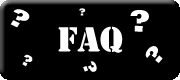


¿Es posible en vez de que los encabezados cambien aleatoriamente cambien según las etiquetas o tags?
Es decir que si entro en una etiqueta me muestre un encabezado que yo elija.
Gracias, un saludo.
Anónimo dijo... lunes, junio 09, 2008 7:11:00 a.m.
Parece un buen proyecto... No sé mucho de HTML, pero supongo que, si en lugar de usar el desencadenador aleatorio utilizaras uno que tomara en cuenta las etiquetas de tu blog, podrías lograr algo. También deberías tener un encabezado para la página principal, y resolver conflictos en caso de que un post tenga varias etiquetas
De momento te la quedo a deber
Jeshua D. dijo... miércoles, junio 11, 2008 12:51:00 a.m.
Soy el anónimo de antes.
Gracias por tu respuesta, sobre lo del conflicto no creo que sea problema, ya que los encabezados sólo cambiarían cuando el usuario entrase en una etiqueta...
Un saludo, y si encuentras algo avisame por aquí. Gracias.
Anónimo dijo... miércoles, junio 11, 2008 1:48:00 a.m.
Publicar un comentario